Adobe Illustrator 2022
Руководство как скачать, установить и активировать программу Adobe Illustrator 2022 или её обновление с помощью утилиты CCMaker.
...........................
Запускаем инсталлятор CCMaker.exe. Выбираем пункт: Скачать. Выбираем программу или обновление, которое хотим скачать. Поддерживаемые операционный системы: 10.0.14392 - 10.0.14394, 10.0.17762 и выше. Нажимаем на кнопку: Обзор... и указываем папку для хранения файлов установки Adobe Illustrator 2022 Версия 26.0.0. OK.
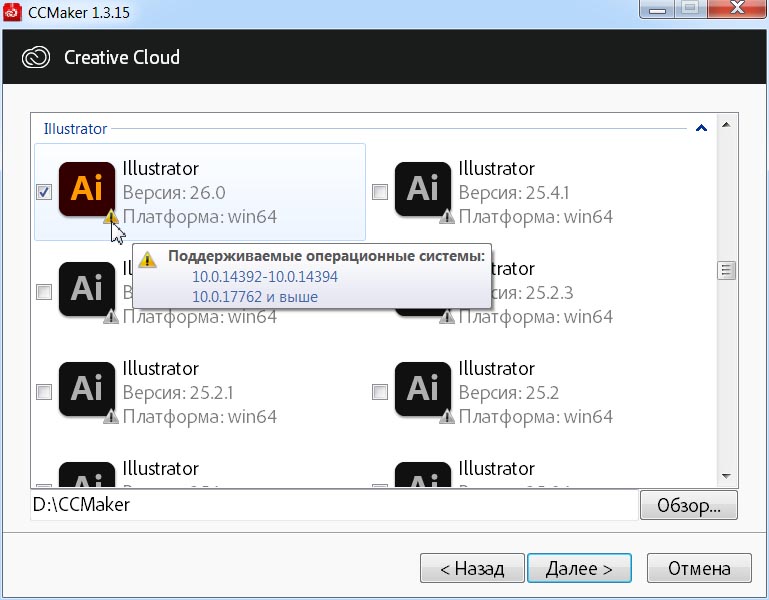
Настройки установщика Illustrator CC. Компоненты: Illustrator CC 26.0.0.730, STI_Color_CommonSetCMYK_HD 1.0.4, STI_Color_CommonSetRGB_HD 1.1.4, STI_Color_HD 1.0.12, CCX Process 4.6.3.1, CoreSync 4.21.1.1, UXP WebView Support 1.0.0.16. Если какие-то компоненты не хотим устанавливать, то снимаем перед ними галку.
CoreSync — это компонент приложения Creative Cloud для настольных ПК, который устанавливается вместе с ним. CoreSync отвечает за синхронизацию данных между компьютером и Creative Cloud. Он синхронизирует все файлы, находящиеся в папке Creative Cloud Files на вашем компьютере, с серверами Adobe. CoreSync также синхронизирует облачные документы, созданные в таких приложениях, как Adobe XD и Adobe Photoshop.
В закладке: Языковые ресурсы, есть возможность выбрать локализацию Adobe Illustrator 2022. Нажимаем на кнопку: Далее >
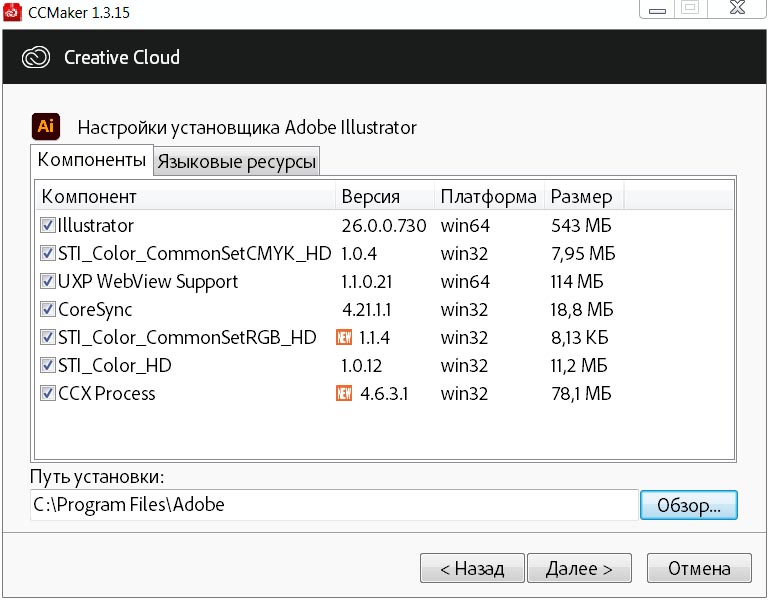
Настройки загрузки: снимаем галку перед пунктом — Не перезакачивать существующие файлы установки, а попытаться обновить их.
Если качаем на другой версии операционной системы (которая не поддерживается, например: Microsoft Windows 7), то можно поставить галку перед пунктом: Игнорировать проверку совместимости операционной системы.
Нажимаем на кнопку: Далее > для продолжения скачивания приложений.
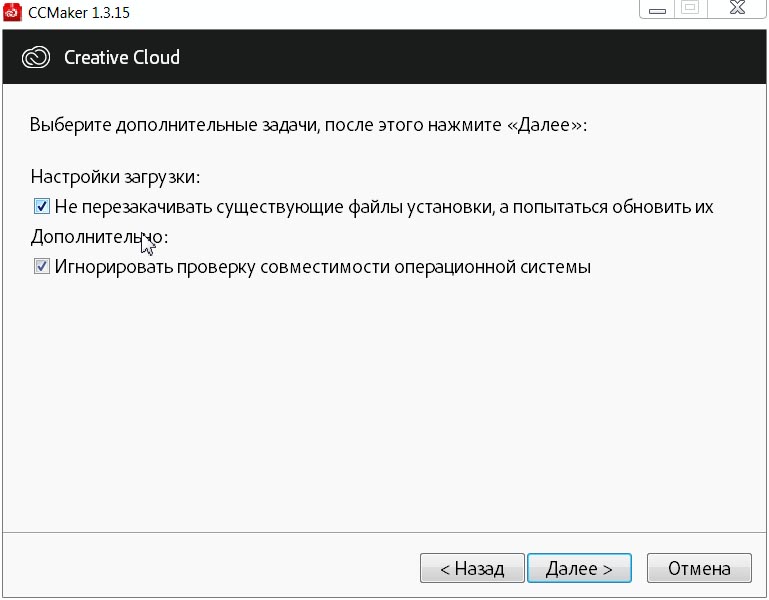
В следующем окне, нажимаем: Скачать, чтобы продолжить, или Назад, если мы хотим просмотреть или изменить опции сборки.
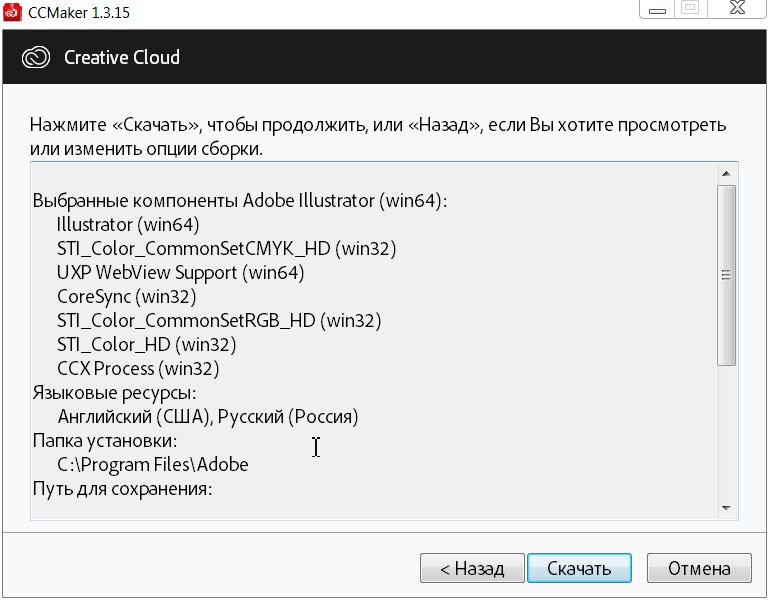
Запустится процесс загрузки архива AdobeIllustrator26-Core.zip.
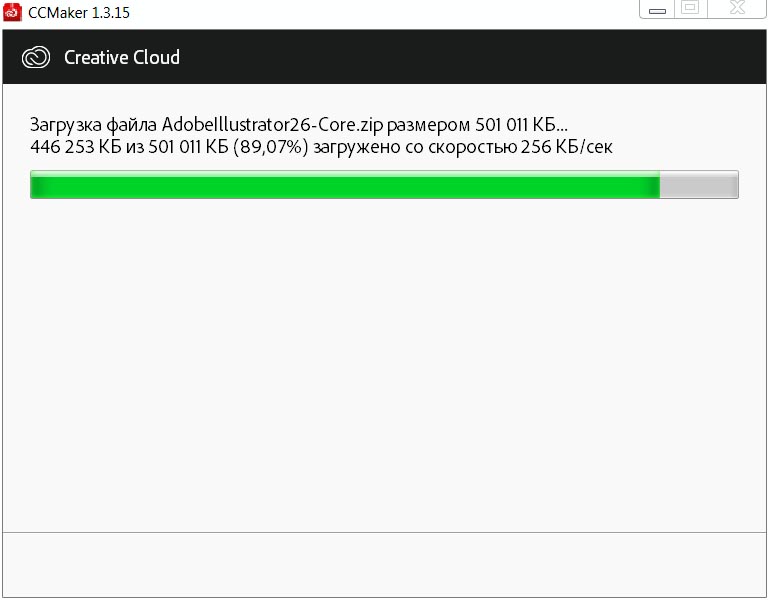
CCMaker. Следующие дистрибутивы программ были успешно скачаны на ваш компьютер: Adobe Illustrator (win64).
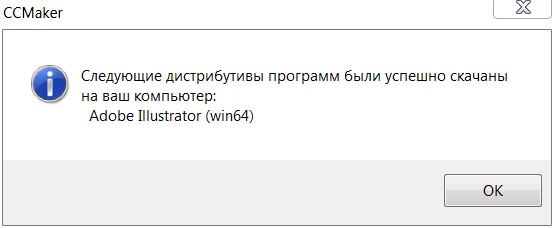
Запускаем инсталлятор CCMaker.exe. Нажимаем на кнопку: Установить (Install).
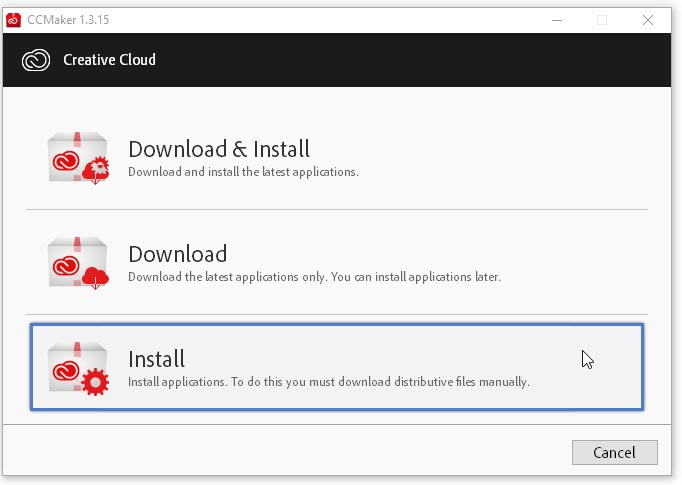
Указываем файл driver.xml для начала установки (ищем его в папке загрузки программы или обновления). Открыть.
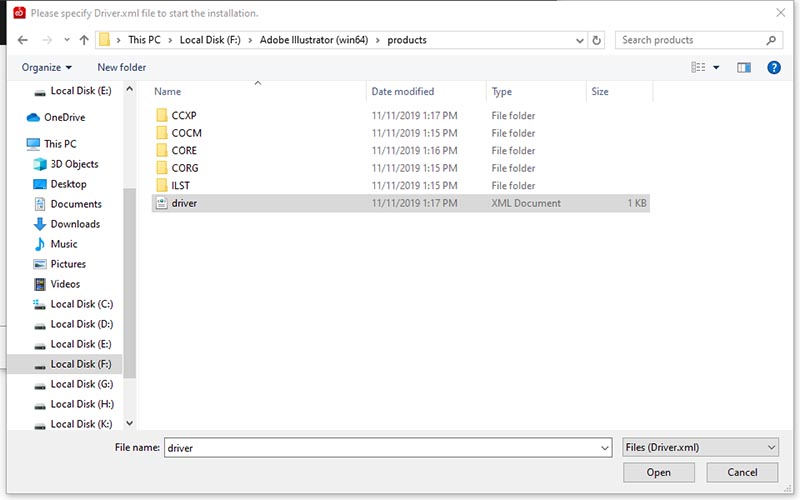
Снова есть выбор компонентов установки, при необходимости можно отказаться от каких-то элементов установки, а также можно изменить путь установки.
Выбираем язык установки и программы. Нажимаем на кнопку: Далее > (Next >).
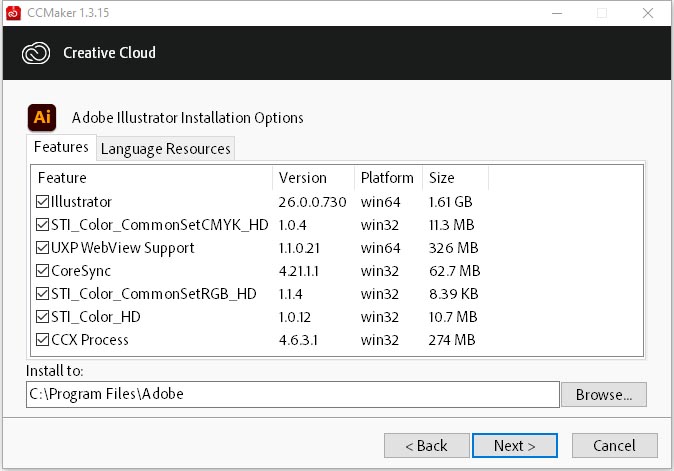
Нажимаем на кнопку: Установить (Install).
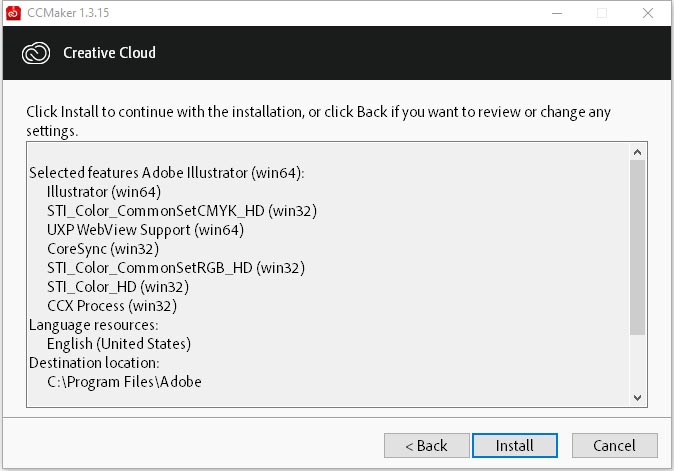
Запустится процесс распаковки файлов (по сути просто извлекается архив AdobeIllustrator26-Core.zip в указанную директорию).
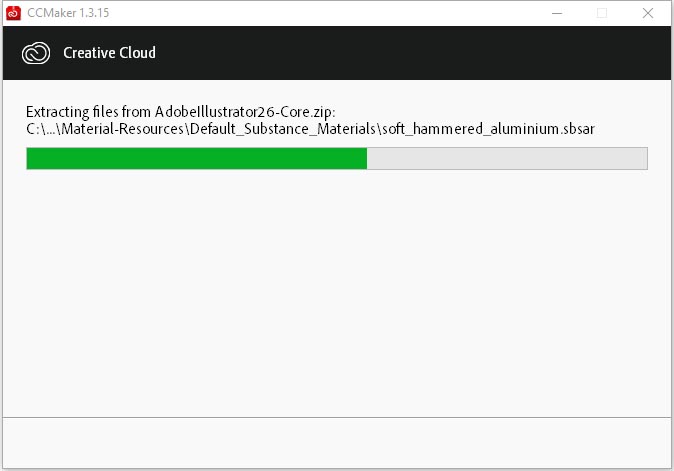
CCMaker. Следующие программы были успешно установлены на ваш компьютер: Adobe Illustrator (win64). Нажимаем на кнопку: ОК.
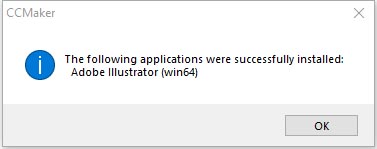
Для активации Adobe Illustrator 2022 используем последнюю версию GenP патча Adobe CC 2019 – 2020 Win GenP v2.7. Запускаем инсталлятор RunMe.exe из извлечённого архива.

В окне SmartScreen can't be reachedright now. Нажимаем на кнопку: Run.
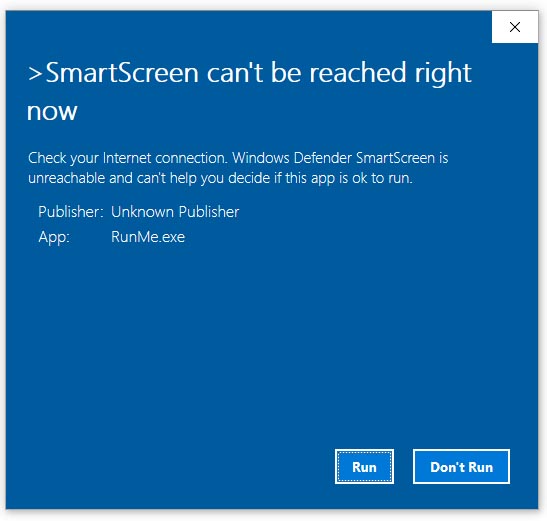
Выделяем галкой Illustrator и нажимаем на кнопку: Cure.
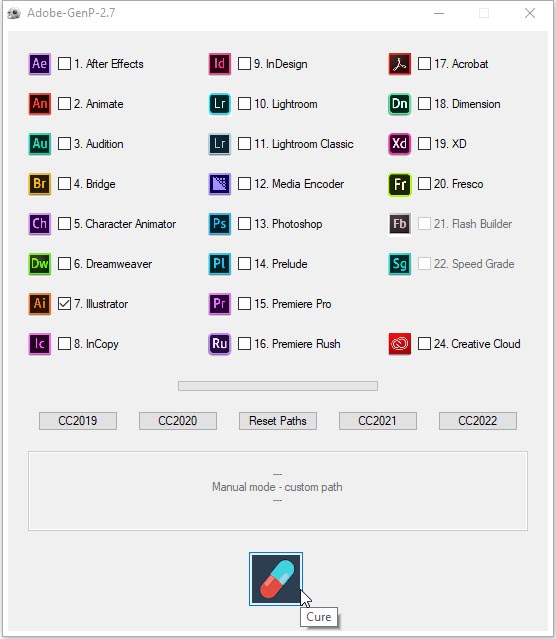
В окне Select file to patch, указываем путь к директории C:\Program Files\Adobe\Adobe Illustrator 2022\Support Files\Contents\Windows, выделяем illustrator.exe и нажимаем на кнопку: Open.
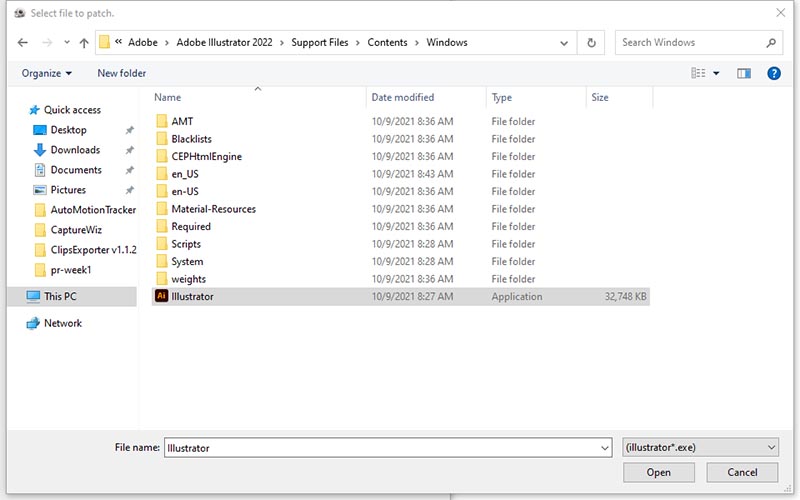
Запустится процесс Preparing to Analyze.
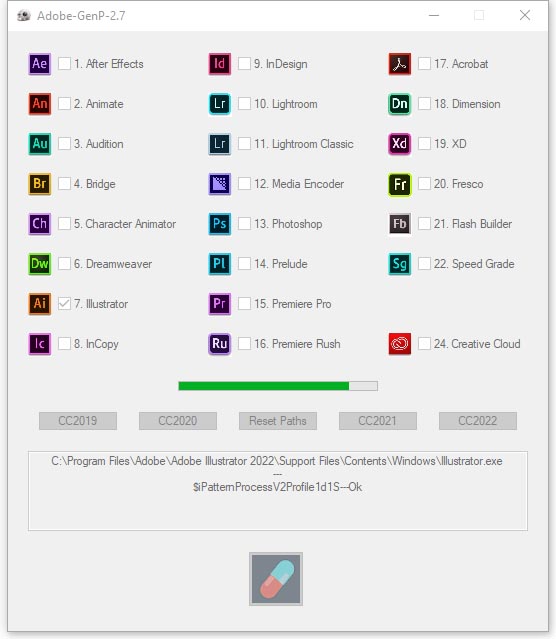
Потом процесс Adobe Illustrator medication.
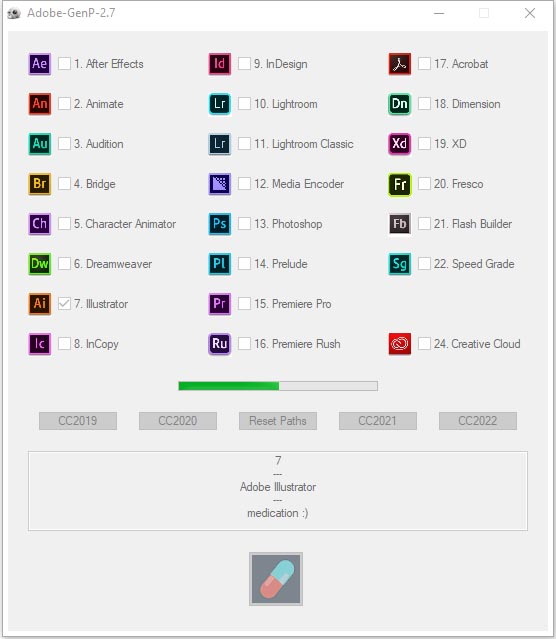
По его окончании: Manual mode - custom path.

Запускаем ярлык программы Adobe Illustrator 2022 на Рабочем столе.
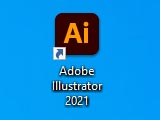
Входная заставка программы: Adobe Illustrator 2022.
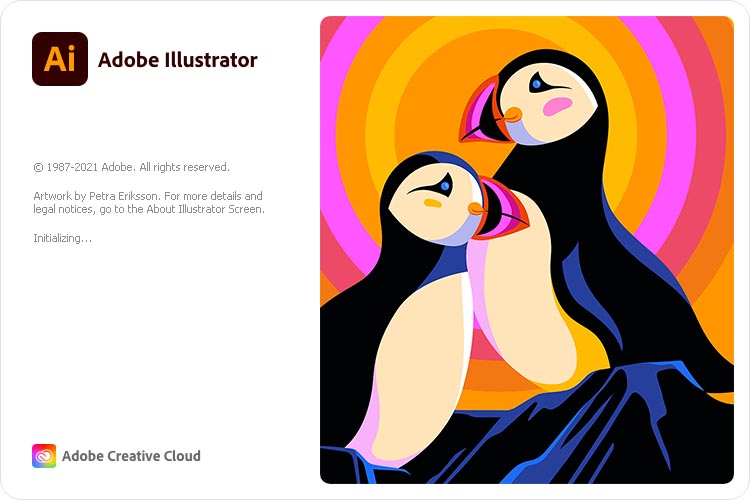
Окно Home активно, без лишних манипуляций.
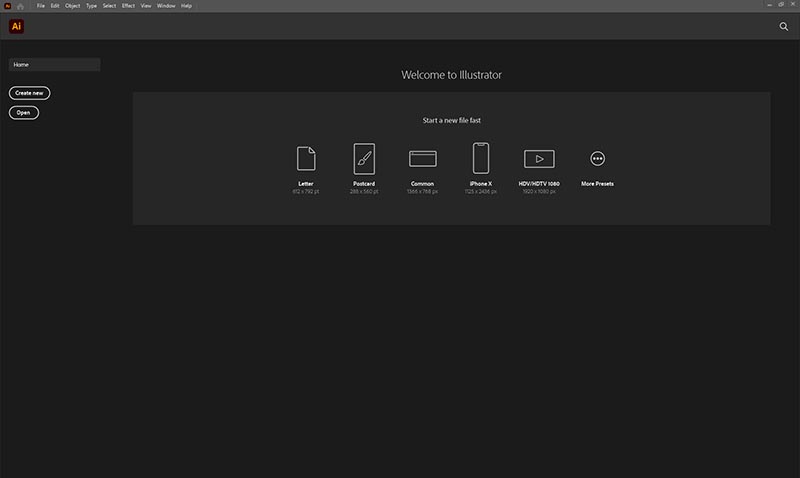
Выполняем команду: Справка > О программе Illustrator... (Help > About Illustrator).
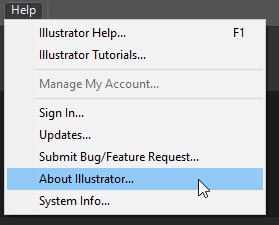
Версия программы: Adobe Illustrator Выпуск 26.0.0 (64-bit).
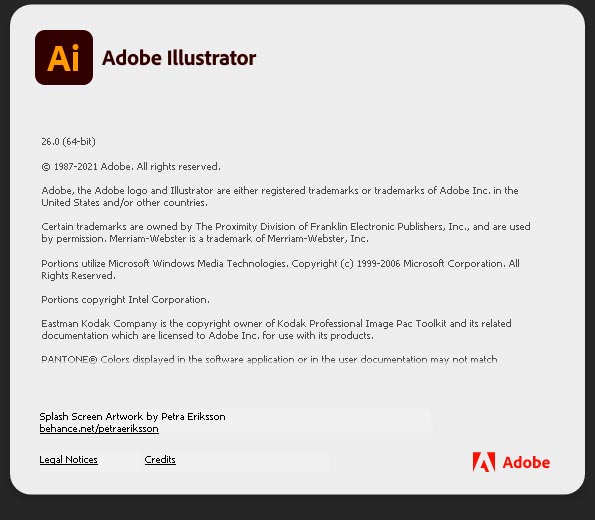
*Если у вас не были установлены эти библиотеки, то при старте может появиться окно: Безопасный режим. Со следующей информацией: Необходимо обновить или удалить подключаемый модуль "C:\Program Files\Adobe\Adobe Illustrator 2022\Plug-ins\Illustrator UI\AIToolBoxUI.aep".
